单位社保费管理客户端2022最新版v1.0.086 电脑版
资源介绍
单位社保费管理客户端官方版简介
简单易用,使用后可以帮助用户更轻松便捷的管理单位社保费。软件可以有效地帮助被保险单位提供快速申报付款。用户只需选择区域并输入纳税人识别号即可快速进入系统。
软件特色
翻页:如果数据比较多的情况下,可通过翻页查看下一页。
设定表格宽度:可拖动表格宽度,可在下次打开的时候,自动保持上次调整的宽度。
统计:右上角统计信息,包括正常缴费人数,停止缴费人数,和全部人数。
查询:根据姓名,证件号码,缴费状态等查询条件,进行精确查询。
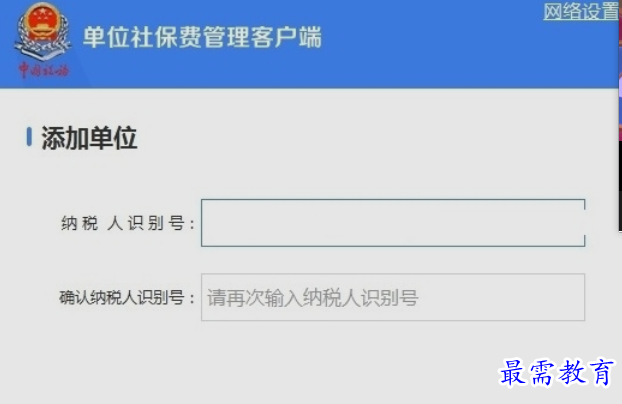
导出:可导入当前选中的人员数据,或导出全部数据。
每页显示条数:默认显示1000条,可自行设定,设定后,对所有页面有效。
社保费管理客户端操作流程
1、启动桌面中“社保费管理客户端”快捷方式,在弹出的选择地区界面中,选择“北京”地区后,点击【立即进入】,系统会弹出二次确认选择的提示信息,点击【是】即可。
2、确认地区后,进入单位管理界面点击【添加】按钮进入添加单位信息的界面。
3、添 加 单 位,填 写 正 确 的 纳 税 人 识 别 号,保 证 两 次 填写的纳税人识别号一致且正确,点击【下一步】,进入申报密码验证界面;
4、客户端的验证方式为申报密码验证,用人单位初次注册客户端,初始申报密码为单位编号后6位,若单位编号不足6位,则在 单 位 编 号 末 尾 补 0,如 单 位 编 号 为“1 2 3 4”,则 初 始 申 报 密 码 为“123400”。
5、初始申报密码验证通过后,系统会弹出让用人单位修改初始密码的界面。用户设置新的申报密码后,点击【确定】系统会提示修改成功 。再次点击【确定】系统会弹出确认参保登记信息界
面。用户需确认单位参保登记信息是否正确,若确认正确需要勾选“我已确认无误”,确定后即添加单位信息成功。
社保费申报操作步骤
1、用人单位进入社保费申报模块的特殊缴费申报界面,点击界面中的【刷新】客户端会获取社保费特殊缴费预处理信息。
2、勾选列表预处理信息,点击【提交申报】系统会提示用户核对数据,避免申报错误。
3、点击提示信息弹窗中的【确定】客户端会按照勾选提交的预处理信息统计本次申报的数据量以及应缴费额合计。
4、点击提交申报确认界面中的【立即提交】,系统会提示提交成功;
5、再点击【确定】系统在20秒倒计时结束后自动获取申报结果,或在自动获取申报结果前可点击【立即获取】手动获取申报结果,并将申报结果展示在社保费申报记录的界面。